1、批量更改文件日期屬性
假設,我們需要修改某文件WXH.LOG的日期,只需要在相同文件夾下新建一個txt文件,在其中輸入“COPY WXH.LOG+,,”,然後將文件用上面的方法保存為LS.BAT,執行LS.BAT文件即可,如果大家需要成批修改文件的日期,只需每一個文件以這種格式寫入同一個BAT文件中,然後執行LS.BAT文件即可,很簡單吧。

2、無需任何設置就可以巧改文件擴展名
比如當我們想要創建一個擴展名非TXT的新文本文件(wxh.abc),當我們存盤的時候,我們要把文件名改為wxh.abc,這時候系統會默認的在後 面又加上TXT擴展名,可能我們大家想的方法就是到文件夾選項中開啟擴展名隱藏,改一下擴展名就ok,實質上有更簡單的辦法哦,只需要在保存的時候,將文 件名帶有半角引號的名稱就可以了。(“wxh.abc”)
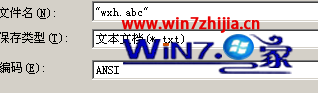
3、能夠自動比較文件內容異同
假設我們需要比較a.txt和b.txt2個文件。只需編輯文本文件並在其中寫入一行字符“FC a.txt b.txt>BIANHUA.txt”將 文件存盤為ls.bat,並且存放到與a.txt和b.txt相同的目錄中,之後執行ls.bat文件即可。
4、能夠快速編輯特定種類文件
如果想打開一個非txt擴展名的文件,比如某種程序源代碼文件的話,直接雙擊是不行的,即便是選 擇是設置關聯,顯然也很麻煩,如果將“記事本”放入鼠標右擊的“發送到”菜單中就方便多了,具體方法:在資源管理器中搜索並打開當前系統賬戶行下的 Sendto文件夾,然後新建快捷方式,在“請鍵入對象的位置”文本框輸入“NOTEPAD.EXE”,在下一步窗口中輸入快捷鍵 的名稱“記事本”即可。
